برنامج MiniTool Video Converter | للتحويل بين صيغ الفيديو
برنامج MiniTool Video Converter هو أداة شاملة للوسائط المتعددة تتيح للمستخدمين تحويل مقاطع الفيديو والصوت بين مجموعة واسعة من التنسيقات، وتنزيل مقاطع الفيديو من يوتيوب، وتسجيل شاشة الكمبيوتر.
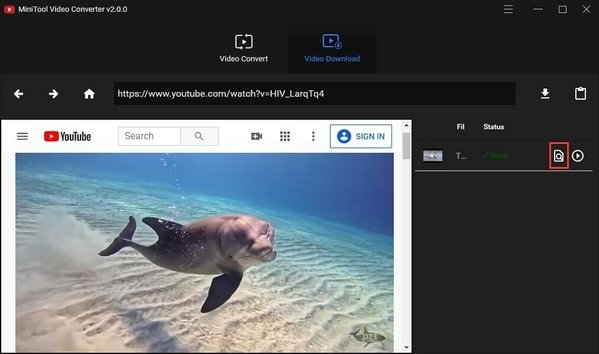
مميزات برنامج MiniTool Video Converter
يتميز برنامج MiniTool Video Converter بمجموعة واسعة من الميزات التي تجعله أداة قوية ومتعددة الاستخدامات لتحويل مقاطع الفيديو والصوت. إليك أبرز هذه الميزات:
1. دعم شامل لتنسيقات الفيديو والصوت:
- يدعم تحويل مقاطع الفيديو والصوت بين أكثر من 1000 تنسيق، مما يضمن التوافق مع معظم الأجهزة والبرامج.
- يشمل التنسيقات الشائعة مثل MP4، AVI، MKV، MP3، وغيرها الكثير.
2. سرعة التحويل وجودة عالية:
- يتميز البرنامج بسرعة تحويل عالية، مما يوفر الوقت والجهد.
- يحافظ على جودة الفيديو والصوت الأصلية بعد التحويل.
3. التحويل المجمع:
- يتيح تحويل عدة ملفات في وقت واحد، مما يزيد من الإنتاجية.
4. تنزيل مقاطع الفيديو من يوتيوب:
- يمكن تنزيل مقاطع الفيديو والصوت والترجمة من يوتيوب بسهولة.
- يدعم تنزيل قوائم التشغيل من يوتيوب.
5. تسجيل الشاشة:
- يمكن تسجيل شاشة الكمبيوتر بجودة عالية، بما في ذلك تسجيل الصوت.
- يدعم تسجيل شاشة 4K بجودة عالية.
6. واجهة مستخدم بسيطة وسهلة الاستخدام:
- تصميم بديهي يجعل البرنامج سهل الاستخدام حتى للمبتدئين.
7. دعم واسع للأجهزة:
- يدعم مجموعة كبيرة من الأجهزة، بما في ذلك الهواتف الذكية والأجهزة اللوحية.
8. مميزات إضافية:
- إمكانية ضغط حجم ملفات الفيديو والصوت.
- إمكانية تحرير مقاطع الفيديو بشكل أساسي.
باختصار، MiniTool Video Converter هو برنامج شامل يقدم مجموعة واسعة من الميزات لتلبية جميع احتياجات تحويل مقاطع الفيديو والصوت.

طريقة تشغيل واستخدام برنامج MiniTool Video Converter
برنامج MiniTool Video Converter هو أداة متعددة الاستخدامات تتيح لك تحويل مقاطع الفيديو والصوت وتنزيل مقاطع الفيديو من يوتيوب وتسجيل شاشة الكمبيوتر. إليك كيفية استخدام هذه الميزات:
1. تحويل مقاطع الفيديو والصوت:
- تشغيل البرنامج: افتح برنامج MiniTool Video Converter على جهاز الكمبيوتر الخاص بك.
- إضافة الملفات:
- انقر فوق علامة التبويب “Video Convert” في الجزء العلوي من النافذة.
- انقر فوق “Add Files” لتحديد ملفات الفيديو أو الصوت التي تريد تحويلها.
- تحديد تنسيق الإخراج:
- انقر فوق السهم المائل الموجود أسفل “Target” لكل ملف.
- اختر تنسيق الإخراج المطلوب من علامة التبويب “Video” أو “Audio”.
- يمكنك أيضًا اختيار تنسيق مخصص للجهاز من علامة التبويب “Device”.
- بدء التحويل:
- انقر فوق “Convert” لبدء تحويل ملف واحد.
- انقر فوق “Convert All” لبدء تحويل جميع الملفات المضافة.
- التحقق من الملفات المحولة: بعد اكتمال التحويل، انقر فوق علامة التبويب “Converted” للعثور على الملفات المحولة.
2. تنزيل مقاطع الفيديو من يوتيوب:
- نسخ عنوان URL للفيديو: انسخ عنوان URL للفيديو الذي تريد تنزيله من يوتيوب.
- لصق عنوان URL في البرنامج:
- انقر فوق علامة التبويب “Video Download” في الجزء العلوي من النافذة.
- الصق عنوان URL في مربع البحث وانقر فوق رمز “Download”.
- تحديد تنسيق وجودة التنزيل:
- اختر تنسيق الفيديو أو الصوت الذي تريده.
- اختر جودة التنزيل.
- بدء التنزيل: انقر فوق “Download” لبدء تنزيل الفيديو.
3. تسجيل شاشة الكمبيوتر:
- تشغيل مسجل الشاشة:
- انقر فوق علامة التبويب “Screen Record” في الجزء العلوي من النافذة.
- تحديد منطقة التسجيل:
- اختر “Full Screen” لتسجيل الشاشة بأكملها أو “Select Region” لتحديد منطقة معينة.
- إعدادات الصوت:
- اختر مصدر الصوت الذي تريد تسجيله (صوت النظام أو الميكروفون).
- بدء التسجيل: انقر فوق الزر الأحمر لبدء التسجيل.
- إيقاف التسجيل: انقر فوق الزر المربع لإيقاف التسجيل.
- التحقق من التسجيل: سيتم حفظ التسجيل في مجلد الإخراج المحدد.
نصائح إضافية:
- يمكنك استخدام ميزة “Batch Convert” لتحويل عدة ملفات في وقت واحد.
- يوفر البرنامج خيارات تحرير أساسية للفيديو، مثل القص والتقليم.
- يمكنك تخصيص إعدادات الإخراج لتلبية احتياجاتك الخاصة.
متطلبات تشغيل برنامج MiniTool Video Converter
لتشغيل برنامج MiniTool Video Converter بكفاءة، إليك الحد الأدنى من متطلبات النظام الموصى بها:
نظام التشغيل:
- Windows 10 (64 بت) أو Windows 11 (64 بت)
المعالج (CPU):
- يفضل Intel Core i5 أو أفضل، 2 جيجاهرتز+.
بطاقة الرسوميات (GPU):
- يفضل Intel HD Graphics 5000 أو أحدث؛ NVIDIA GeForce GTX700 أو أحدث؛ AMD Radeon R5 أو أحدث؛
ذاكرة الوصول العشوائي (RAM):
- يوصى بذاكرة وصول عشوائي (RAM) لا تقل عن 4 جيجابايت.
مساحة القرص الصلب:
- مساحة خالية لا تقل عن 1 جيجابايت.
ملاحظات إضافية:
- قد يعمل البرنامج على أنظمة بمواصفات أقل، ولكن قد تواجه أداءً أبطأ.
- لتسجيل شاشة 4K بجودة عالية، يوصى بمواصفات أعلى للنظام.
تأكد من أن جهاز الكمبيوتر الخاص بك يلبي هذه المتطلبات لضمان تشغيل سلس وفعال لبرنامج MiniTool Video Converter.
تابعنا دائماً لتحميل أحدث البرامج من موقع شرح PC













